簡単・無料でMac画面を録画する方法2つ
- ホーム
- サポート
- 動画キャプチャ・編集
- 簡単・無料でMac画面を録画する方法2つ
概要
Mac画面操作を録画するとき、どうしたらいいでしょうか?この記事は、Mac画面録画方法を紹介します。Mac初心者におすすめ!あわせてWindowsでがPC画面録画の方法も紹介します。
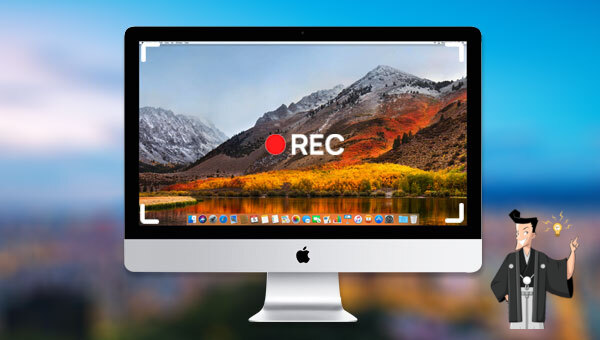
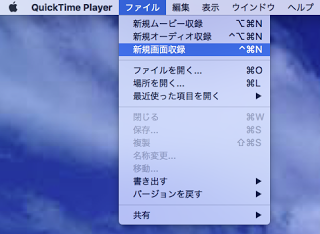
② 収録を始める前に、録画ボタン の横にある矢印をクリックして、収録の設定を変更できます。クリックしたときにポインタの周りに黒い円を表示するには、「収録にマウスのクリックを表示」を選択します。
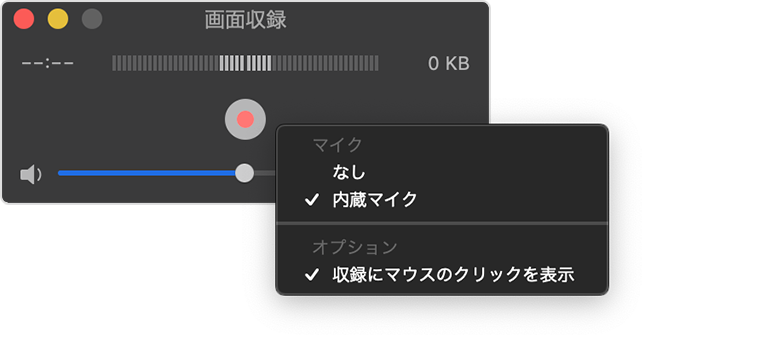
③ 収録を開始するには、録画ボタン をクリックしてから、以下のいずれかの操作を行います。
- 画面上の任意の場所をクリックすると、画面全体の収録が始まります。
- 収録するエリアをドラッグして選択してから、そのエリアの中に表示される「収録を開始」をクリックします。
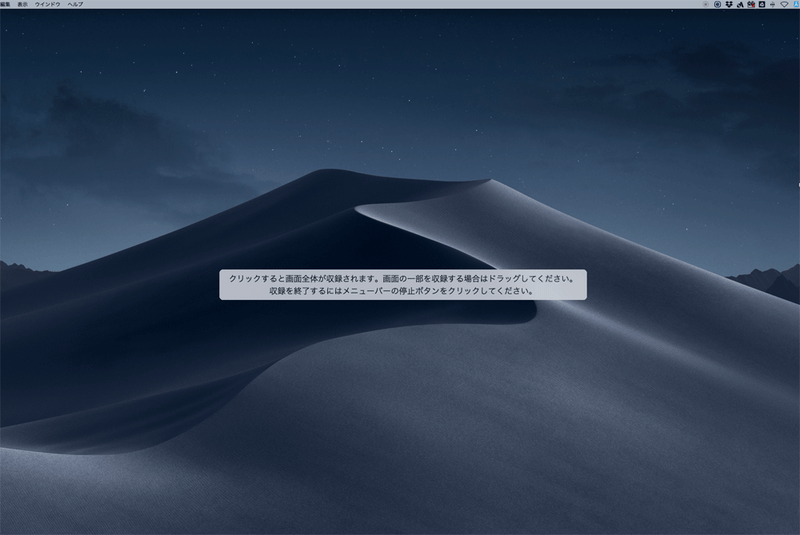
④ 収録を停止するには、メニューバーの 停止ボタン をクリックするか、「command + control + esc」キーを押します。収録が終わったら、収録ファイルが自動的に開きます。そのまま、収録内容を再生、編集、または共有できます。
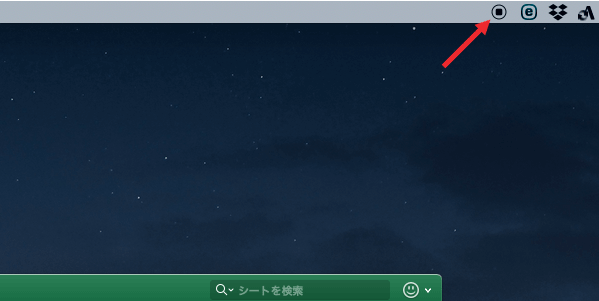
Screenapp.ioは無料のPC画面録画ツール、Firefox、Chromeなどのブラウザで利用できます。操作方法も簡単です。
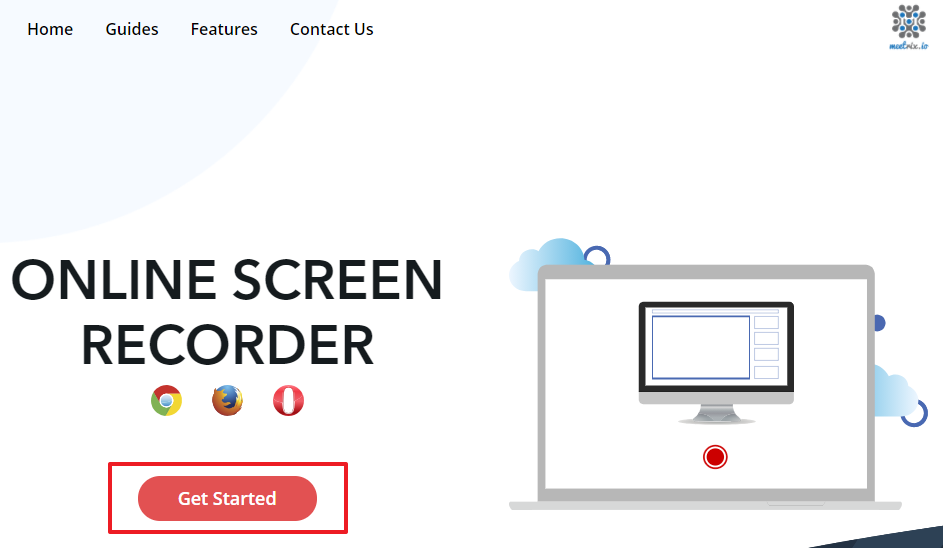
② 音声を録音できます。マイクの音、ブラウザの音、または音声を録音しないように設定できます。「Share your Screen」ボタンをクリックし、録画するエリアを指定します。
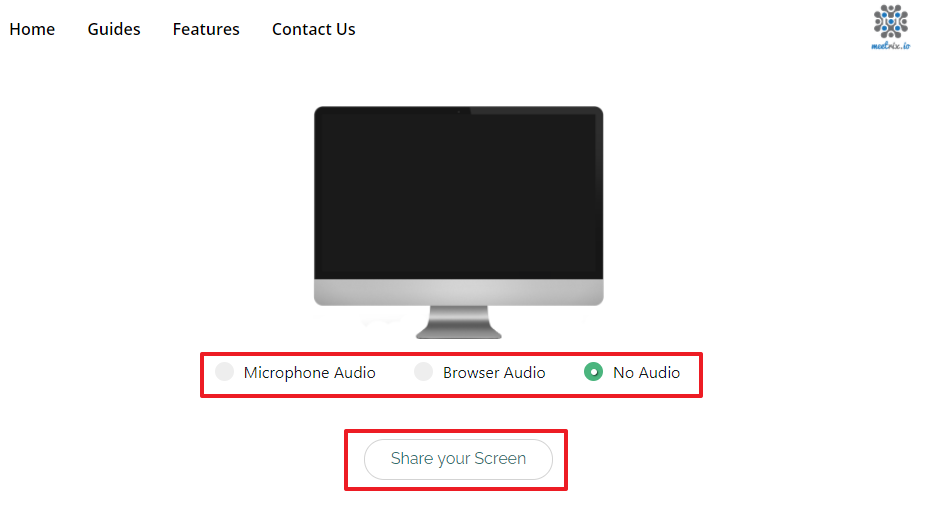
③ 設定完了後、「Start Recording」ボタンをクリックし、録画を開始します。録画を停止するには、「Stop Recording」ボタンをクリックしてください。動画をPCに保存する、またはFacebook、Twitter、Instagramなどにシェアできます。
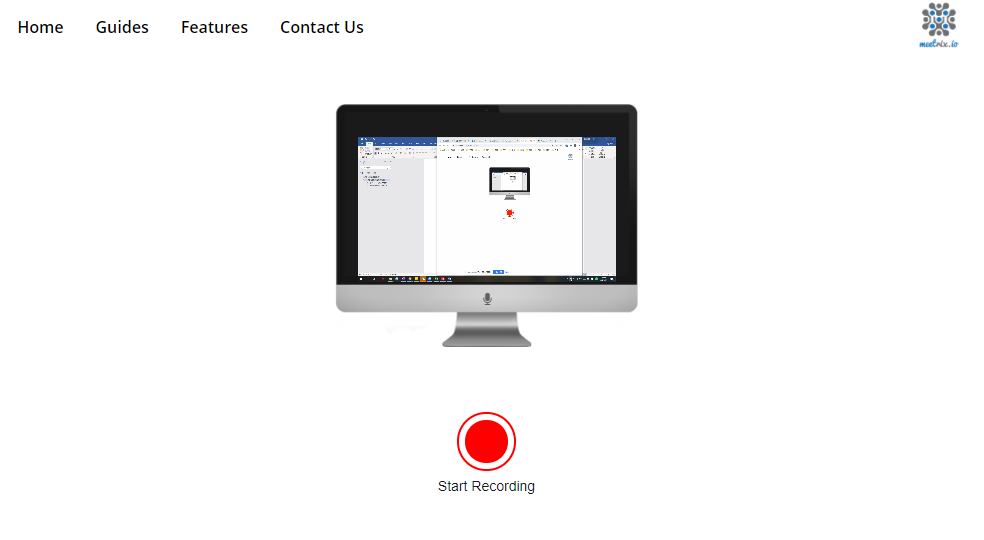
以上はMac画面を録画する2つの方法。必要に応じて利用してください。Windows画面を録画する場合、次の内容を参照してください。
なお、動画カット、動画結合、回転、エフェクトの追加、字幕の追加、元音声の削除、音楽の追加など複数の動画編集機能があります。MXF,AVI,MKV,MP4,MOV,M2TS,M4V,AAC,AC3等ほとんどの動画形式を対応します。

無料 無料で利用できる。
操作簡単 ボタン一つで任意の動画を録画可能。
強力 MP4 、flv 、MOV 、 AVI 、 WMVなど各形式動画に対応。Windows 10 、8.1、8、7、Vista、XP等環境対応。
日本語対応 インターフェースは日本語化されている。
多機能 動画キャプチャ、予約録画、形式変換、動画回転、動画カット、トリミング、動画結合、動画クロップ、動画分割、BGM追加等様々な編集機能があります。
無料で利用できる
ボタン一つで任意の動画を録画可能。
強力で多機能

② 録画前に、右下にある「設定」ボタンをクリックします。「形式」「品質」「解像度」「FPS」「ファルダ」を設定できます。

インターフェイス設定機能の説明:
- 録画範囲:録画範囲でフルスクリーン(スクリーン1 +スクリーン2)、フルスクリーン(スクリーン1)、フルスクリーン(スクリーン2)、カスタマイズが選択可能です。
- 録音:録音元を指します。コンピューターサウンド、マイクサウンド、および録音しないモードをサポートします。
- 出力先:録画したファイルの保存場所を選択します。

③ 「録画範囲」、「録音タイプ」、「出力先」を指定して、「開始」ボタンをクリックします。

④ 保存したい動画を再生し、「録画」ボタンをクリックします。
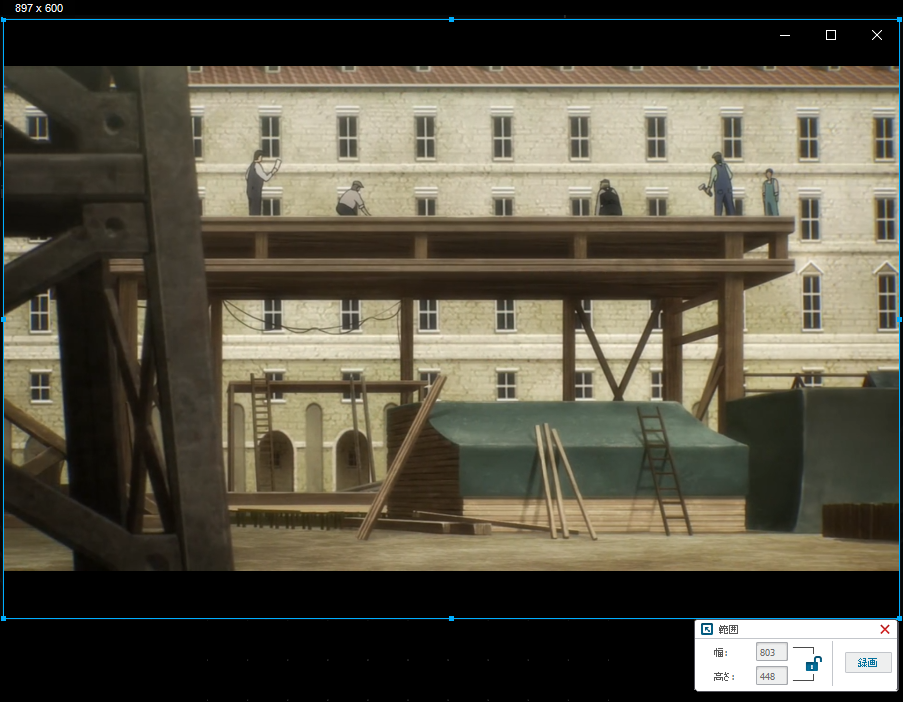
⑤ 録画範囲はカスタマイズできます。「録画」ボタンをクリックし、録画を始めます。「■」停止ボタンをクリックし、録画が終了し、動画は指定された場所に保存されます。
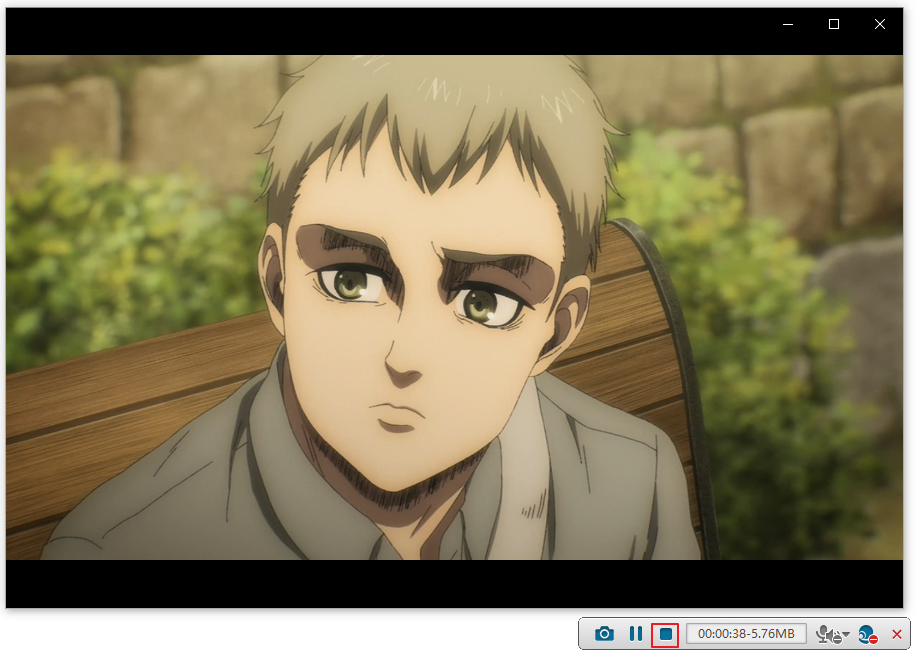
Renee Video Editor Proは予約録画機能もあります。インターフェースの右下にある[自動]ボタンをクリックすると、自動録画機能の設定ページに入ります。 次に、録画の開始時刻と終了時刻、出力場所、ファイル名を設定できます。録画開始時刻になると、自動的に録画できます。

関連記事 :
2022-06-14
Ayu : MP4とWMAはよく利用される動画形式です。MP4の互換性が高く、WMAは高い圧縮率と高い音質が知られています。この記事は、MP...
2022-06-14
Yuki : MKV形式の動画にDTSエンコードされたオーディオがある場合、テレビがMKV動画をサポートしないことがあります。DTSオーディオ...
2022-06-14
Satoshi : 操作チュートリアル、ゲームの素晴らしい瞬間、気に入る動画などノートPC画面を録画したい場合、どうしたらいいでしょうか?この記事は...
2022-06-14
Imori : WMVは、Microsoftによって開発されたコンテナ形式です。Microsoftによって開発されたオーディオおよび動画コーデッ...
何かご不明な点がございますか?




